https://themeisle.com/blog/permalinks-in-wordpress/ Los permalinks también se encuentran entre los parámetros clave de cualquier blog de WordPress, y es algo que deberías establecer inmediatamente después de lanzar tu nuevo y brillante sitio web.
Aquí está el porqué:
- Por qué los permalinks en WordPress son importantes
- El problema de los permalinks en WordPress
- Cómo configurar los permalinks en WordPress
- Cómo configurar la estructura de permalink en WordPress
- 1.1 Configurar una estructura de permalink simple
- 1.2 Añadir permalinks personalizados
- Cómo establecer los enlaces permanentes individuales para las entradas/páginas
- Guía gratuita
- 5 consejos esenciales para acelerar tu sitio de WordPress
- Reduce tu tiempo de carga incluso en un 50-80% sólo siguiendo sencillos consejos.
Por qué los permalinks en WordPress son importantes
Básicamente, es a través de los permalinks que el mundo identifica las piezas individuales de contenido en tu blog de WordPress … aunque suene grandioso.
Por ejemplo:
- Si otro blogger quiere enlazar a tu contenido, apuntan a uno de tus permalinks.
- Si quieres compartir tu contenido en las redes sociales, compartes el permalink.
- Si Google quiere indexar un trozo de tu contenido, utiliza el permalink.
- Si quieres mostrar tu contenido a un amigo, mencionándolo en un correo electrónico por ejemplo, entonces le das el permalink.
- Puede que me esté perdiendo algunos usos importantes, pero entiendes lo esencial.
El problema de los permalinks en WordPress
El principal problema de los permalinks en WordPress, por muy buenos que sean, es que la configuración por defecto de los permalink -la que trae WordPress preinstalada- no está optimizada en absoluto.
Si vas a tu wp-admin / Settings / Permalinksjusto después de instalar WordPress, verás esto:

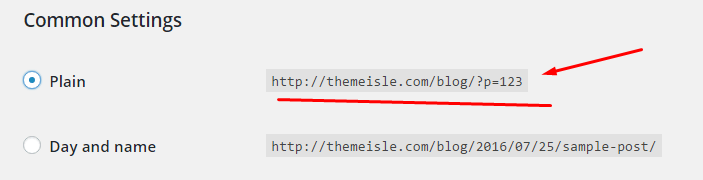
La estructura de permalink por defecto, por tanto, es:
http://www.YOURSITE.com/?p=123- donde «123» es el ID de un determinado post o página en la base de datos.
¿Por qué es esto malo?
La razón principal es que una estructura así no te da la posibilidad de optimizar el permalink ni para los seres humanos ni para Google (no es bueno para tu SEO).
Aquí tienes el porqué:
Supongamos que publicas un contenido sobre, «Por qué el jamón ibérico es el mejor del mundo». Si su enlace permanente es:
-
http://www.YOURSITE.com/why-jamon-iberico-is-the-greatest-ham– entonces básicamente está dando a todo el mundo una pista sobre lo que esta pieza de contenido es. Esto es válido tanto para Google como para los seres humanos. Cada persona, algoritmo y bot puede decodificar esa información. -
http://www.YOURSITE.com/?p=27– entonces nadie sabe nada. Tan simple como eso.
Cómo configurar los permalinks en WordPress
Bien, por suerte, esto es muy sencillo. Pero la tarea es doble:
- Tienes que establecer la estructura de enlaces permanentes justo después de lanzar un nuevo sitio de WordPress.
- Debes establecer los enlaces permanentes para cada pieza de contenido de forma individual.
En ese escenario, #1 le dará a tu sitio la estructura correcta para trabajar en el futuro. Y con el #2 puedes afinar los permalinks individuales de todos tus posts y páginas.
Expliquemos ambos rápidamente:
Cómo configurar la estructura de permalink en WordPress
1.1 Configurar una estructura de permalink simple
Para configurar tu estructura de permalink, ve a tu wp-admin / Settings / Permalinks. Una vez allí, selecciona esta opción:

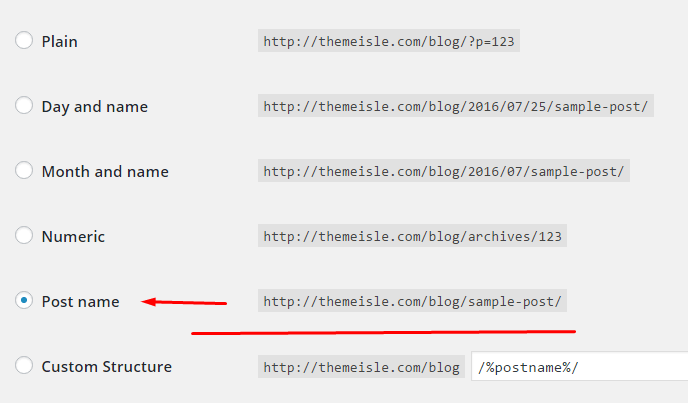
- Sólo para asegurarnos de que estamos en la misma página, es la que está etiquetada como «Post name.»
Ahora, ¿por qué éste?
Simplemente, contiene la menor cantidad de desorden innecesario… No hay números aparentemente aleatorios, ni fechas, ni palabras arbitrarias (como «archivos»). Sólo está el nombre del post que puedes controlar al 100% (más sobre esto en el siguiente punto).
Nota. ¿Por qué no quieres fechas en tus permalinks? La razón principal es porque las fechas desaniman a tus visitantes a leer tu contenido más antiguo. Cualquier fecha que sea más antigua que la semana pasada (más o menos) se ve como información obsoleta, a pesar de que todavía podría ser muy válida, o incluso podría ser evergreen.
Después de seleccionar esa nueva estructura de permalinks («Nombre de la publicación»), sólo tienes que hacer clic en «Guardar cambios» en la parte inferior de la página de configuración:

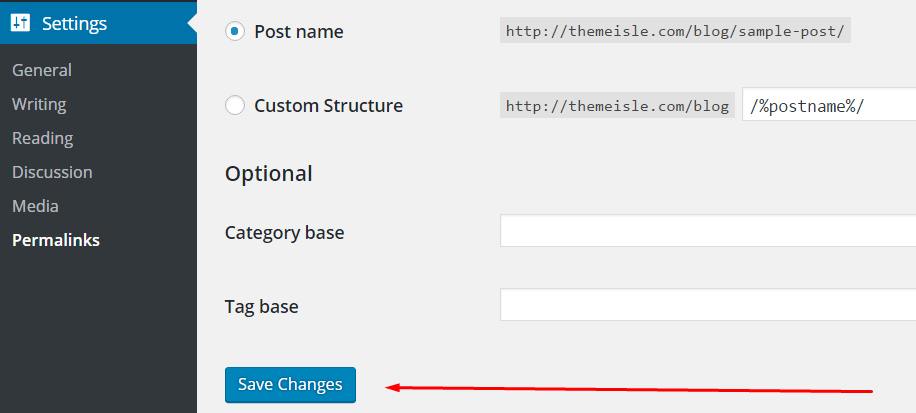
1.2 Añadir permalinks personalizados
Otra gran manera de configurar los permalinks es utilizando una estructura personalizada. Se trata de enlaces permanentes que terminan con la extensión .html o .php.
Un usuario migra su sitio web con la extensión .html en la URL del post y quiere mantener todo casi exactamente igual. Para que el contenido sea más fácil de rastrear para los bots de Google, es decir, para que sea amigable con el SEO.
Sea cual sea el caso, a continuación se explica cómo hacerlo:
Vamos a seguir los mismos pasos mencionados anteriormente, salvo que esta vez utilizaremos estructura personalizada.

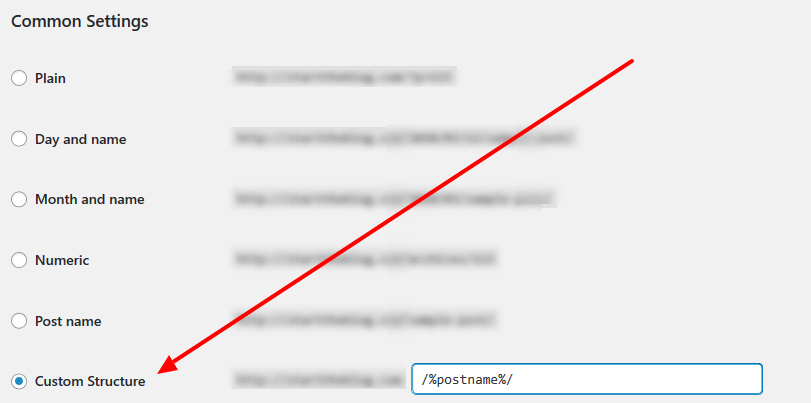
Por lo general, la estructura personalizada tendrá el siguiente código:
/%postname%/
Si no lo ves, introduce el código anterior en la casilla de estructura personalizada y dale al botón de guardar.
A continuación, instala el plugin de WordPress titulado Add Any Extensions to Pages.
Una vez que lo hagas podrás abrirlo a través de Settings → Add Any Extension to Pages. Introduce la .html u otra extensión que quieras añadir y haz clic en Actualizar configuración.

Un último paso, vuelve a Configuración → Enlaces permanentes y simplemente haz clic en el botón Guardar cambios sin cambiar realmente ninguna configuración. Esto restablecerá los enlaces permanentes – un paso necesario para hacer que las nuevas extensiones funcionen.
Cómo establecer los enlaces permanentes individuales para las entradas/páginas
Una vez que tengas la estructura general de enlaces permanentes establecida, puedes proceder a ajustar tus entradas y páginas individuales.
Esto se puede hacer a través de la pantalla de edición de cada entrada o página individual. Cuando estés editando contenido, verás esta pequeña área directamente debajo del campo del título:


Puedes hacer clic en el botón «Editar» y ajustar ese permalink. Aparecerá un recuadro en el que puedes poner prácticamente lo que quieras:
![]()
La norma, sin embargo, es utilizar el título completo de la entrada o una versión simplificada del mismo. Por ejemplo, el título de esta entrada es «¿Qué son los Permalinks en WordPress? Cómo configurarlos y por qué», pero la parte del permalink es sólo, permalinks-in-wordpress, tal y como puedes ver arriba.
Nota. Trate de no actualizar la estructura del permalink una vez que publique su post o página. Una de las ideas principales detrás de los enlaces permanentes es que son permanentes, de ahí el nombre. Cambiar esos enlaces más tarde hace que encontrar tu contenido sea más difícil tanto para la gente como para los motores de búsqueda.
Eso es más o menos todo lo que hay sobre los enlaces permanentes en WordPress. Lo bueno es que el punto #1 lo tienes que hacer sólo una vez después de lanzar tu sitio por primera vez. Y a partir de ahí, WordPress es bastante bueno proponiendo enlaces permanentes optimizados para tus entradas y páginas por sí mismo, por lo que el punto 2 también es fácil. Cuando trabajes con nuevo contenido, sólo tienes que echar un vistazo si la versión de WordPress del permalink tiene sentido, y luego ajustarlo ligeramente en caso de que haya algún problema.
Establecer la estructura correcta del permalink es una de las 10 cosas que debes hacer después de lanzar cualquier sitio de WordPress. Hablamos de las otras 9 en uno de nuestros posts anteriores. Compruébalo aquí.